로지텍 무선 블루투스 마우스 키보드 드라이버 다운로드 G hub 설치방법
로지텍 무선 블루투스 마우스 키보드 드라이버 다운로드 G hub 설치방법
윈도우 컴퓨터 무선 블루투스 키보드 및 마우스 사용 시 제대로 된 기능을 사용하기 위해서는 마이크로소프트나 로지텍 등 각 브랜드의 드라이버를 설치해야 제대로된 설정 및 감도 및 단축키 등을 사용할 수 있으며 간혹 키보드 마우스등이 인식되지 않거나 버벅거림 렉걸림등등 호환성 문제가 발생할 수 도 있기 때문에 제대로 된 성능을 발휘하고 싶다면 아래 내용을 참고하세요.

전세계적으로 무선 블루투스 키보드나 마우스는 MS나 로지텍 제품이 가장 품질이 좋기 때문에 인기가 많으며 로지텍 제품을 사용한다면 로지텍 G-Hub 드라이브 프로그램을 설치하느것이 필수이며 G-HUB 설치하면 로지텍 마우스 및 로지텍 키보드의 LED 색상을 변경하거나 단축키 설정 및 DPI 민감도 설정등이 가능합니다.
로지텍 마우스 G402 드라이브 다운로드
지원 기기G213 Prodigy RGB 게이밍 키보드
- G304/G305 무선 게임 마우스
- G403 Prodigy 무선 게임 마우스
- G403 Prodigy 유선 게임 마우스
- G413 카본/실버 기계식 게임 키보드
- G433 게이밍 헤드셋
- G502 Proteus Spectrum RGB Tunable Gaming Mouse
- G512 기계식 게임 키보드
- G533 무선 게임 헤드셋
- G560 게임 스피커
- G610 Orion Blue 백라이트 기계식 키보드
- G610 Orion Brown 백라이트 기계식 키보드
- G613 무선 기계식 게임 키보드
- G633 Artemis Spectrum RGB 7.1 서라운드 게임 헤드셋
- G703 유/무선 게이밍 마우스
- G810 Orion Spectrum RGB Mechanical Gaming Keyboard
- G900 Chaos Spectrum 프로급 유/무선 게이밍 마우스
- G903 유/무선 게이밍 마우스
- G910 Orion Spark RGB 기계식 게임 키보드
- Pro 기계식 게임 키보드
- 프로 게이밍 마우스
로지텍의 많은 무선 유선 블루투스 키보드 마우스 제품중에서 저는 많은 사람들에게 인기 있는 G402 마우스 모델을 기준으로 드라이버를 다운로드 하고 설치하는방법으로 알아보겠으며 2023년 기준 로지텍 G-HUB 지원하는 기기는 위 참고하세요
로지텍 G402 스펙
- 패키지 내용물
- 마우스
- 사용 설명서
- 물리적 사양
- 높이: 136mm
- 너비: 72mm
- 깊이: 41mm
- 무게: 144g(마우스와 케이블)
- 무게: 108g(케이블 제외 마우스)
- 케이블 길이: 2.1m
- 기술 사양
- 퓨전 엔진 하이브리드 센서
- 8개의 프로그래밍 가능한 버튼
- 게임 중 DPI 전환
- 32비트 ARM 프로세서
- 초당 1000회 보고율
- 빠른 반응
- 폴 스피드 USB
- 트래킹
- 해상도: 240 ~ 4000dpi
- 최대 가속: >16G 1로지텍 G240 게이밍 마우스 패드에서 테스트되었습니다
- 최대 속도: >500ips2로지텍 G240 게이밍 마우스 패드에서 테스트되었습니다
- 이동성
- 동적 마찰 계수 -: 09µ(k) 3목 재 합판 책상에서 테스트되었습니다.
- 정적 마찰 계수 -: 14µ(s) 4목재 합판 책상에서 테스트되었습니다.
- 마이크로프로세서: 32비트
- 반응성
- USB 데이터 형식: 16비트/축
- USB 보고율: 1000Hz(1ms)
- 내구성
- 버튼(왼쪽/오른쪽): 2000만 클릭
- 피트: 250km
- 요구 사항
- Windows ® 8, Windows 8.1, Windows 7 또는 Windows Vista ®
- 전원이 공급되는 USB 포트
- 인터넷 연결 및 100MB 하드 드라이브 공간(옵션 소프트웨어 다운로드용) 5로지텍 게이밍 소프트웨어 다운로드
- 부품 번호
- 910-00 4071
- 보증 정보
- 2년제한 하드웨어
로지텍 드라이버 다운로드

로지텍 드라이버를 다운로드 받기 위해서는 Logitech.com 접속합니다.
로지텍 G HUB 고급 게이밍 소프트웨어, RGB, 게임 프로필
로지텍 G HUB는 제품의 활용도를 높여주는 새 소프트웨어입니다. 게임별로 기어를 빠르게 개인화할 수 있습니다.
www.logitechg.com
아니면 검색엔진에서 로지텍 검색하면 마우스나 키보드 사이트로 바로 접속이 가능합니다.

우측상단에서 다운로드하고 싶은 로지텍 마우스 모델의 이름을 입력합니다.

저의 경우 로지텍 g402 모델로 검색하면 바로 뜨느것을 볼 수 있습니다.

해당 모델에서 지원 버튼을 선택합니다.

그럼 키보드 or 마우스등 제품에 대한 정품 제품등록부터 보증 및 사양 등 다양한 정보를 확인할 수 있으며 최신 소프트웨어 드라이버를 다운받기 위해서는 다운로드 선택합니다.

자신의 윈도우 운영체제와 bit에 를 선택 후 다운로드받아 설치하면 쉽게 설치가 가능합니다.
로지텍 G-HUB 설정방법

로지텍 G hub 설치하면 더욱 다양한 설정이 가능하며 그 대표적으로는 로지텍 마우스 LED 색상을 변경할 수 있습니다.

원하는 마우스 LED를 RGB 컬러 기준으로 변경할 수 있습니다.
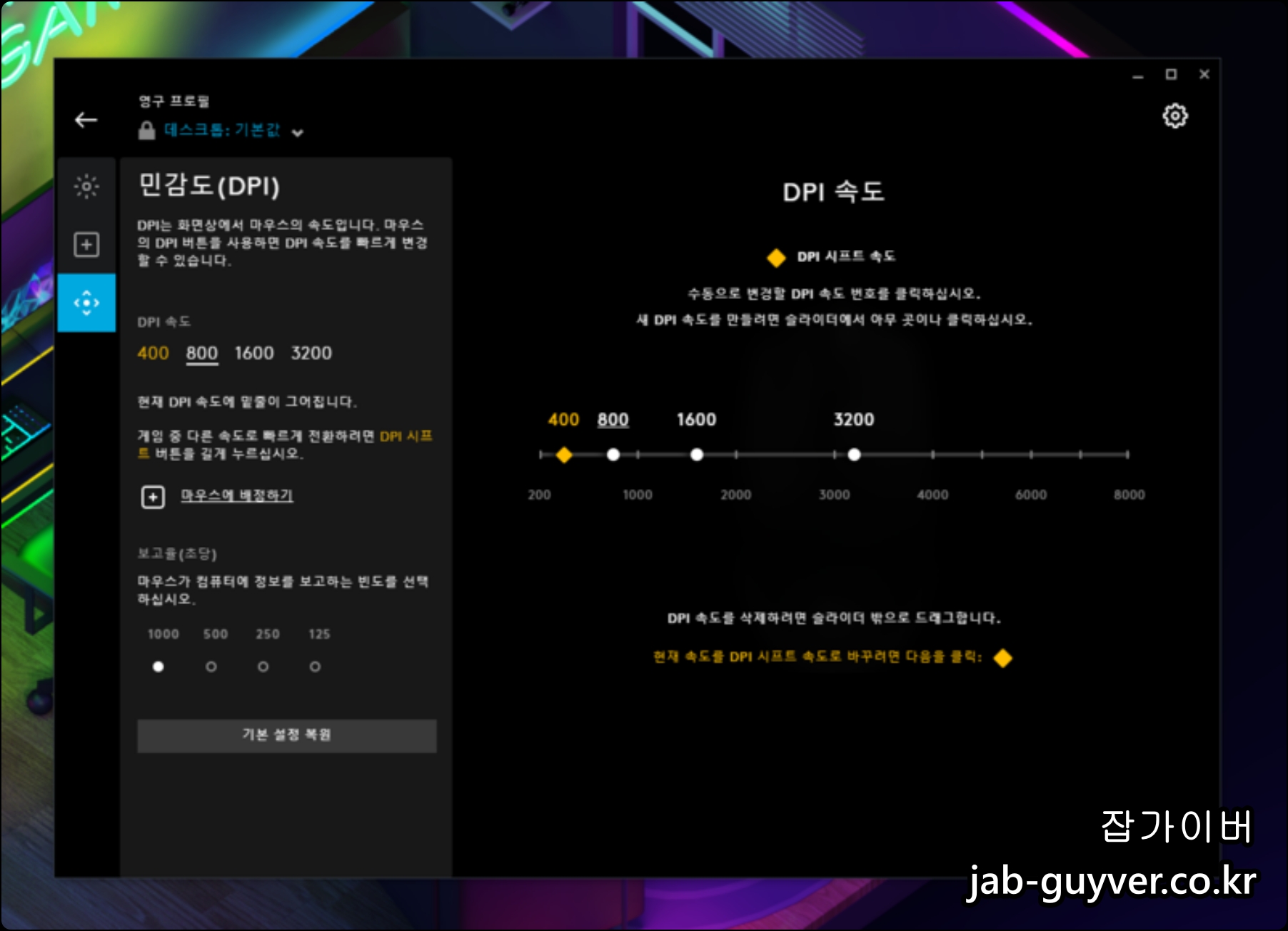
지원하는 마우스 민감도 DPI를 각각 설정해서 400 800 1600 5200 등등 단축키로 게임용 및 사무용 등에 맞게 버튼 한번으로 DPI 마우스 민감도 변경할 수 있습니다.

마지막으로 마우스 단축키 설정이 가능하며 각각의 버튼 및 퀵버튼에 따라 동영상 재생 및 인터넷 창 띄우기, 음악, 유튜브 실행, 볼륨키우기, 볼륨낮추기, 동영상 삭제 등 원하는 단축키를 설정할 수 있습니다.
윈도우 블루투스 키보드 마우스 설정
로지텍 G-HUB 드라이브 설치 후 블루투스 연결 및 마우스 및 키보드 등이 버벅거린다면 장치관리자를 통해 블루투스 및 USB, 키보드 설정을 확인합니다.

윈도우 검색창 장치 관리자 실행합니다.
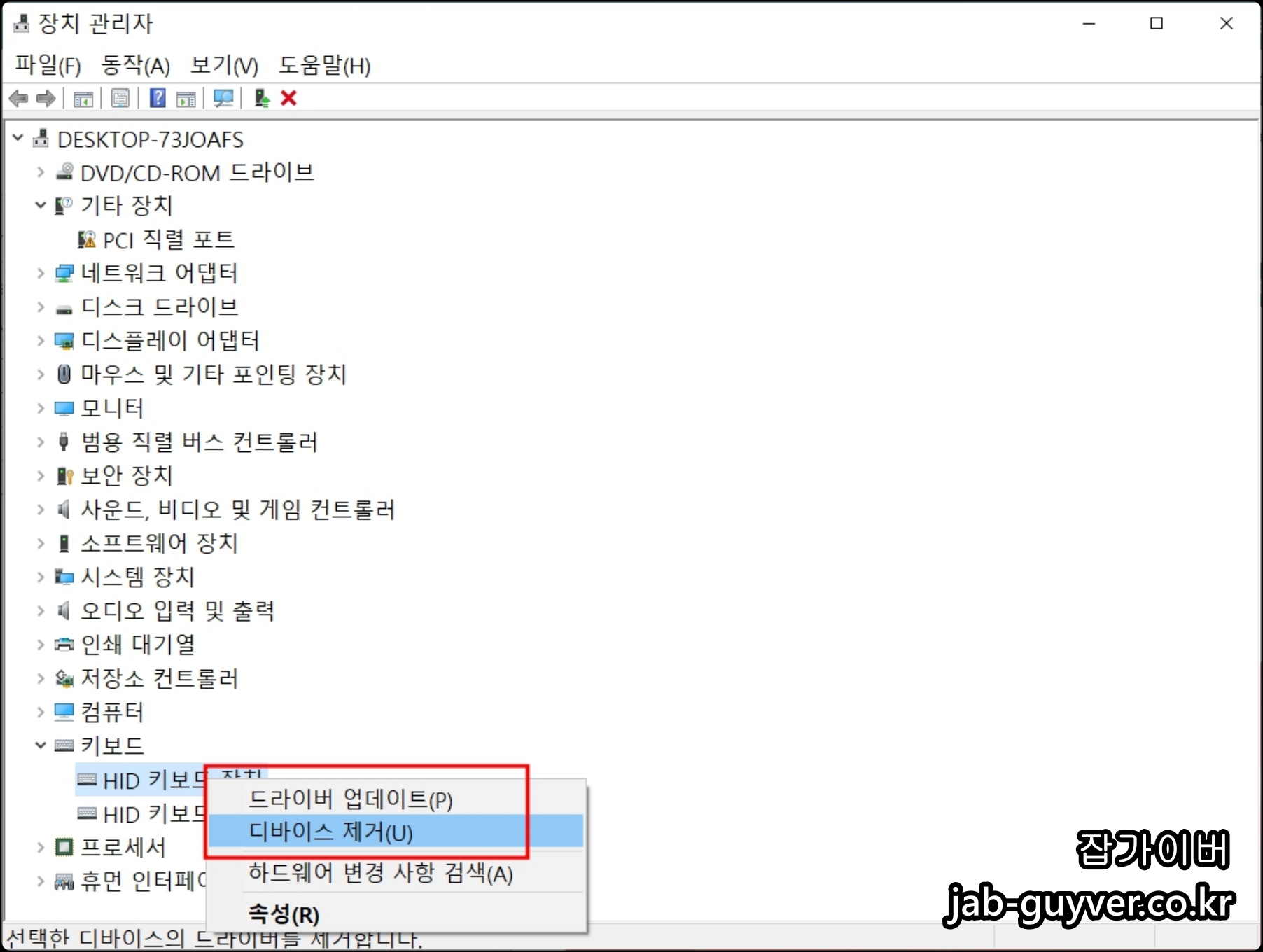
현재 메인보드에 연결된 키보드 항목을 디바이스 제거를 한 뒤 컴퓨터를 재부팅 후 다시 키보드 설치합니다.

간혹 전원관리에서 전원절약을 위해 절전모드가 활성화되어 있는 경우제대로 인식이 되지 않거나 키보드 입력 시 버벅임이나 렉걸림 인식오류등이 발생할 수 있기 때문에 키보드나 마우스 그리고 무선 랜카드등은 전원관리에서 전원을 절약하기 위해 컴퓨터가 이 장치를 끌 수 있음을 체크해제합니다.
윈도우10 키보드 문제해결사

로지텍 G-HUB 설치 후 키보드나 마우스 제대로 작동하지 않는다면 윈도우 설정 문제 해결사를 통해 키보드 및 마우스 그리고 블루투스 등의 문제를 찾아 해결합니다.

윈도우 검색창 -> 설정 문제 해결 -> 추가 문제 해결사 실행합니다.

그럼 블루투스 및 윈도우 스토어, 검색 및 인덱싱, 공유폴더, 네트워크 어댑터, 프린터, 인터넷 연결, 키보드, 마우스 등 제대로 기기가 작동하지 않거나 문제가 있는 항목을 찾아 자동으로 복구합니다.

로지텍 키보드 제대로 작동하지 않는다면 키보드 문제 해결사 실행합니다.

그럼 키보드 작동하지 않는 문제를 찾아 자동으로 복구합니다.
최저가 무료배송으로 구입하기 - 로지텍 G hub 마우스 보러가기
만약 윈도우 내 손상된 파일로 제대로 문제가 해결되지 않는다면 SFC / SCANNOW 명령어를 사용하거나 윈도우 업데이트를 해보는것을 추천합니다.
"이 포스팅은 쿠팡 파트너스 활동의 일환으로, 이에 따른 일정액의 수수료를 제공받습니다."
로지텍 마우스 및 키보드 참고
'IT 리뷰 > 제품리뷰' 카테고리의 다른 글
| 삼성 SSD 최적화 프로그램 매지션 다운로드 및 성능 읽기쓰기 향상 (0) | 2019.03.15 |
|---|---|
| 컴퓨터의자 추천 린백 LB13HB 3만원대 매쉬 컴퓨터의자 여름용 (0) | 2019.03.04 |
| 2만원대 가성비 이어폰 추천 이어맥 MSE01 (0) | 2019.02.18 |




댓글